こんにちは。たいら(@tairaengineer2)です。
転職を繰り返し現在4社経験している、12年目エンジニアです。
この記事ではWindows11で単語登録するやり方を解説します。
前提条件:実行環境について
実行環境は以下の通りです。
| OS | Windows11 |
|---|
単語登録するやり方を解説
単語登録するやり方を解説します。
タスクバーの右端にある【A】もしくは【あ】の上で右クリックをします。
表示されるドロップダウンの中から、【単語の追加】を選択します。
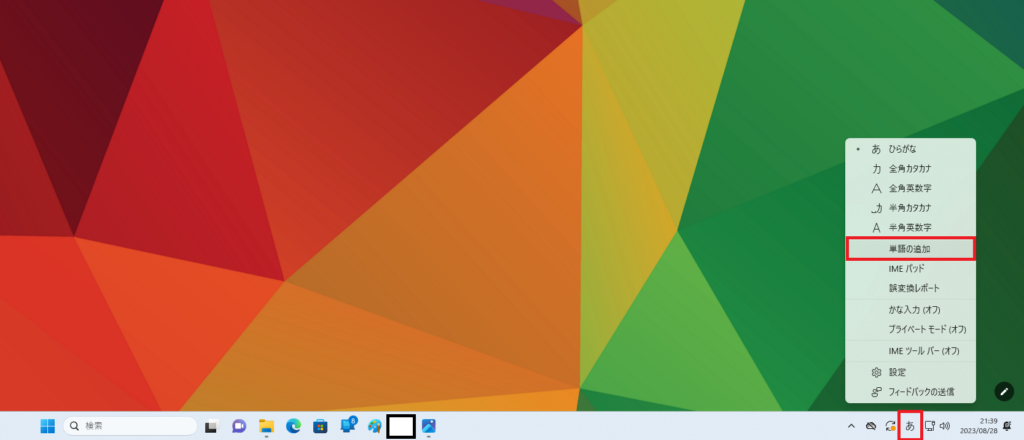
【単語の登録】という画面が表示されます。
ここで必要な情報を設定すれば、単語を登録することができます。
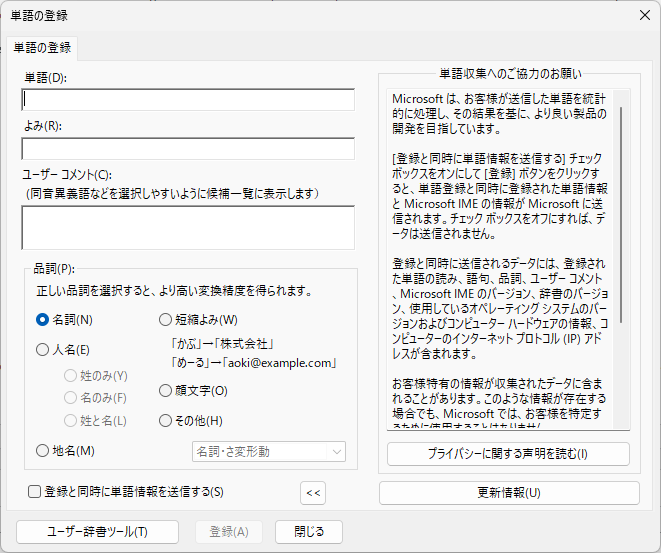
この記事では
| 単語 | 情報処理技術者試験 |
|---|---|
| よみ | じょうほう |
| ユーザーコメント | 国家資格 |
という内容で単語登録をします。
上記の内容で登録すると、【じょうほう】と入力すると、【情報処理技術者試験】と予測変換することができます。
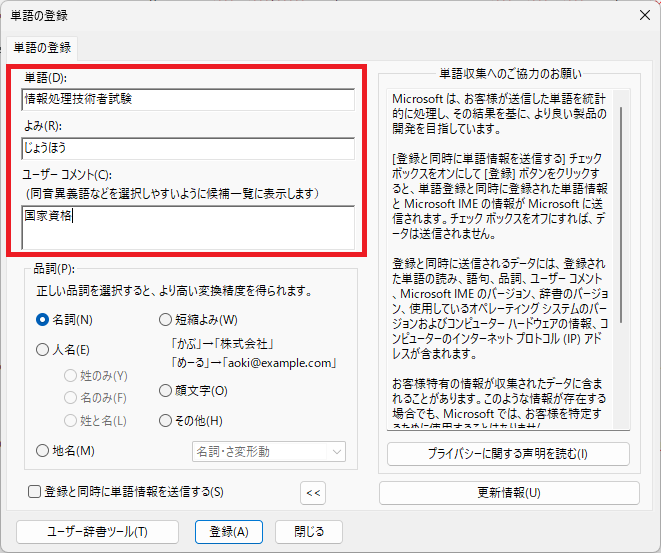
【品詞】の項目を設定します。
登録したい単語にふさわしいものを選択してください。
この記事では【名詞】を選択します。
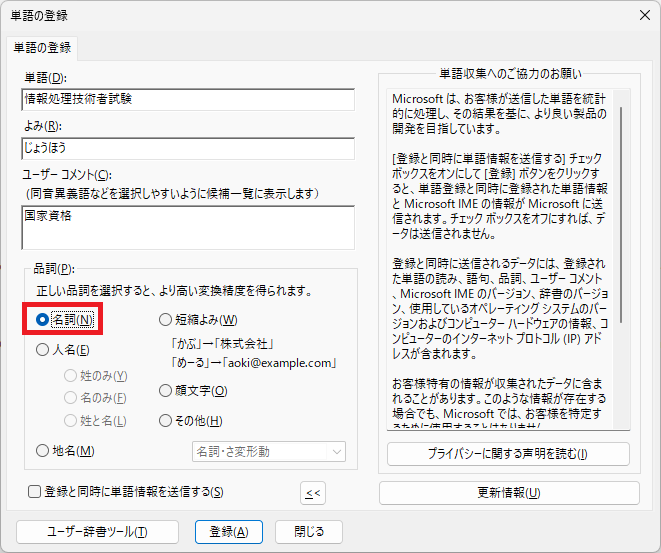
以上で単語登録のための設定は完了です。
内容に問題がなければ、【登録】をボタンを押します。
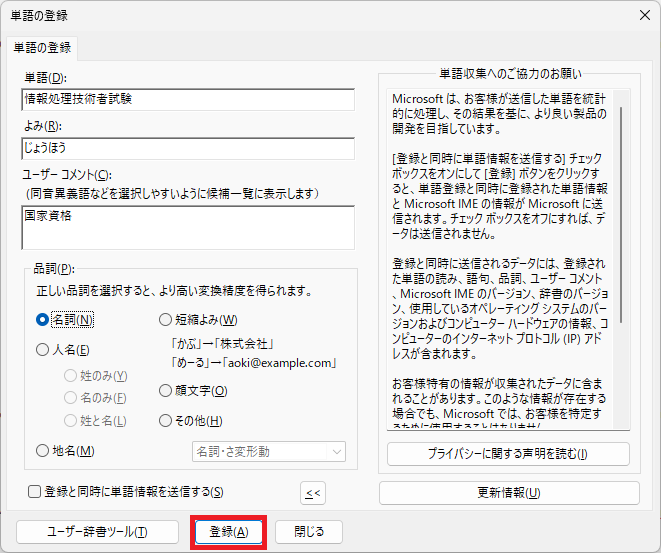
これで設定した内容で単語登録ができました。
本当に登録できたかを確認します。
テキストで「じょうほう」を入力します。
予測変換に「情報処理技術者試験」が表示されているので、単語登録できていることが確認できました。
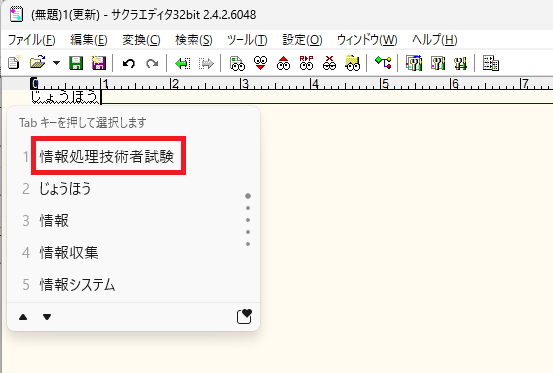
まとめ:単語登録をしてみよう
以上がWindows11で単語登録するやり方の解説でした!
あなたのご参考になったのなら、とても嬉しいです(*´▽`*)
ではでは~(・ω・)ノシ

コメント